Selenium + 数据驱动测试:从入门到实战!
引言
在软件测试中,测试数据的多样性和灵活性对测试覆盖率至关重要。而数据驱动测试(Data-Driven Testing)通过将测试逻辑与数据分离,极大地提高了测试用例的可维护性和可扩展性。本文将结合Selenium这一流行的测试工具,手把手讲解数据驱动测试的实现方法,包括环境准备、代码实战以及最佳实践,帮助你快速掌握这一关键技能。
什么是数据驱动测试?
数据驱动测试是一种通过外部数据源(如Excel、CSV、数据库等)驱动测试用例的自动化测试方法。在这种方法中,测试脚本是固定的,而测试数据可以灵活变化。
数据驱动测试的优势
-
提升测试效率: 一套脚本即可覆盖多组数据,减少重复劳动。
-
易于维护: 数据与逻辑分离,测试数据的更改无需修改代码。
-
覆盖率更高:能够轻松测试多种边界条件和异常情况。
适用场景
-
测试输入字段(如表单验证)。
-
API测试中不同请求参数的验证。
-
UI自动化测试中的多种用户操作路径。
![]()
环境准备

在开始之前,你需要设置以下开发环境:
1. 工具与依赖:
-
Selenium WebDriver: 用于UI自动化测试。
-
TestNG 或 JUnit:测试框架,用于管理测试用例。
-
Apache POI: 用于读取和写入Excel文件(如果使用Excel作为数据源)。
-
IDE: 推荐使用IntelliJ IDEA或Eclipse。
-
JDK: 版本 8 或以上。
2. Maven依赖配置:
在`pom.xml`文件中添加以下依赖:
<dependencies><dependency><groupId>org.seleniumhq.selenium</groupId><artifactId>selenium-java</artifactId><version>4.0.0</version></dependency><dependency><groupId>org.testng</groupId><artifactId>testng</artifactId><version>7.4.0</version></dependency><dependency><groupId>org.apache.poi</groupId><artifactId>poi-ooxml</artifactId><version>5.2.3</version></dependency></dependencies>
![]()
数据驱动测试的实现方法
以下是一个完整的实战案例,展示如何通过Selenium和TestNG实现数据驱动测试,使用Excel作为测试数据源。
步骤 1:准备测试数据
在Excel文件中准备测试数据,例如,测试表单的登录功能:

步骤 2:创建Excel读取工具类
import org.apache.poi.ss.usermodel.*;import java.io.File;import java.io.FileInputStream;public class ExcelUtils {public static Object[][] getTestData(String filePath, String sheetName) {Object[][] data = null;try {FileInputStream fis = new FileInputStream(new File(filePath));Workbook workbook = WorkbookFactory.create(fis);Sheet sheet = workbook.getSheet(sheetName);int rows = sheet.getPhysicalNumberOfRows();int cols = sheet.getRow(0).getPhysicalNumberOfCells();data = new Object[rows - 1][cols];for (int i = 1; i < rows; i++) {Row row = sheet.getRow(i);for (int j = 0; j < cols; j++) {data[i - 1][j] = row.getCell(j).toString();}}} catch (Exception e) {e.printStackTrace();}return data;}}
步骤 3:编写测试脚本
import org.openqa.selenium.WebDriver;import org.openqa.selenium.WebElement;import org.openqa.selenium.By;import org.openqa.selenium.chrome.ChromeDriver;import org.testng.Assert;import org.testng.annotations.DataProvider;import org.testng.annotations.Test;public class DataDrivenTest {WebDriver driver;@DataProvider(name = "loginData")public Object[][] getData() {return ExcelUtils.getTestData("testdata.xlsx", "Sheet1");}@Test(dataProvider = "loginData")public void loginTest(String username, String password, String expectedResult) {System.setProperty("webdriver.chrome.driver", "path/to/chromedriver");driver = new ChromeDriver();driver.get("https://example.com/login");WebElement usernameField = driver.findElement(By.id("username"));WebElement passwordField = driver.findElement(By.id("password"));WebElement loginButton = driver.findElement(By.id("login"));usernameField.sendKeys(username);passwordField.sendKeys(password);loginButton.click();String actualResult = driver.findElement(By.id("result")).getText();Assert.assertEquals(actualResult, expectedResult);driver.quit();}}
![]()
数据驱动测试的最佳实践
1. 数据设计需全面:
包括正常数据、边界数据和异常数据,确保覆盖率高。
2. 数据文件与代码分离:
数据存储在外部文件中(如Excel或CSV),代码仅处理逻辑部分。
3. 自动化与手动测试结合:
数据驱动测试能有效覆盖大量数据场景,但手动测试更适合探索性验证。
4. 关注日志与报告:
使用TestNG生成的测试报告,记录测试用例的执行结果,便于问题定位。
常见问题与解决方法
问题:Excel文件无法读取
检查路径是否正确,确保Excel文件未被其他程序占用。
问题:数据驱动导致用例执行缓慢
使用更高效的文件读取库,或优化测试脚本逻辑。
![]()
写在最后
通过本文,你了解了数据驱动测试的核心概念、实现步骤以及实际应用场景。结合Selenium的强大功能,数据驱动测试能够有效提升测试效率和覆盖率。接下来,尝试在你的项目中实现这一方法,将理论与实践相结合,让自动化测试更上一层楼!
最后感谢每一个认真阅读我文章的人,看着粉丝一路的上涨和关注,礼尚往来总是要有的,虽然不是什么很值钱的东西,如果你用得到的话可以直接拿走!
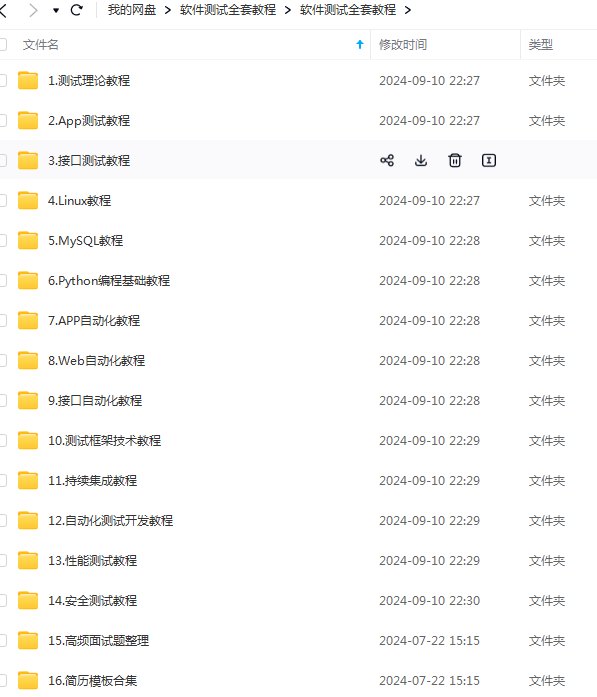
软件测试面试文档
我们学习必然是为了找到高薪的工作,下面这些面试题是来自阿里、腾讯、字节等一线互联网大厂最新的面试资料,并且有字节大佬给出了权威的解答,刷完这一套面试资料相信大家都能找到满意的工作。


